La progettazione dello sfondo e dell'anteprima in Cinema 4D può essere decisiva per la profondità e la qualità della tua grafica. Quando i confini tra l'imbarcazione e lo sfondo sono sfocati, ne risente l'intera qualità dell'immagine. In questa guida scoprirai come manipolare la nebbia nella tua scena con una semplice tecnica e creare una chiara separazione tra gli oggetti.
Principali scoperte
- Utilizza il tag di rendering per il canale alpha per creare efficacemente la tua selezione.
- Una maschera di livello ti aiuta a dipingere e enfatizzare il background in modo personalizzato.
- L'uso di pennelli di alta qualità aumenta significativamente la qualità del tuo lavoro e porta a risultati più realistici.
Guida passo-passo
Prima consideriamo la tecnica di base per migliorare la separazione tra l'anteprima e lo sfondo. Per raggiungere questo obiettivo, è utile evidenziare i dettagli dell'imbarcazione e animare lo sfondo con la nebbia.
Passaggio 1: Caricare la selezione e creare un nuovo livello
In primo luogo, devi assicurarti di avere un canale oggetto aggiunto per il rendering della tua imbarcazione. Per ottenere una precisazione della separazione, hai bisogno di un nuovo livello per modificare la nebbia. Puoi registrare questo numero nella tua timeline a 31 secondi.
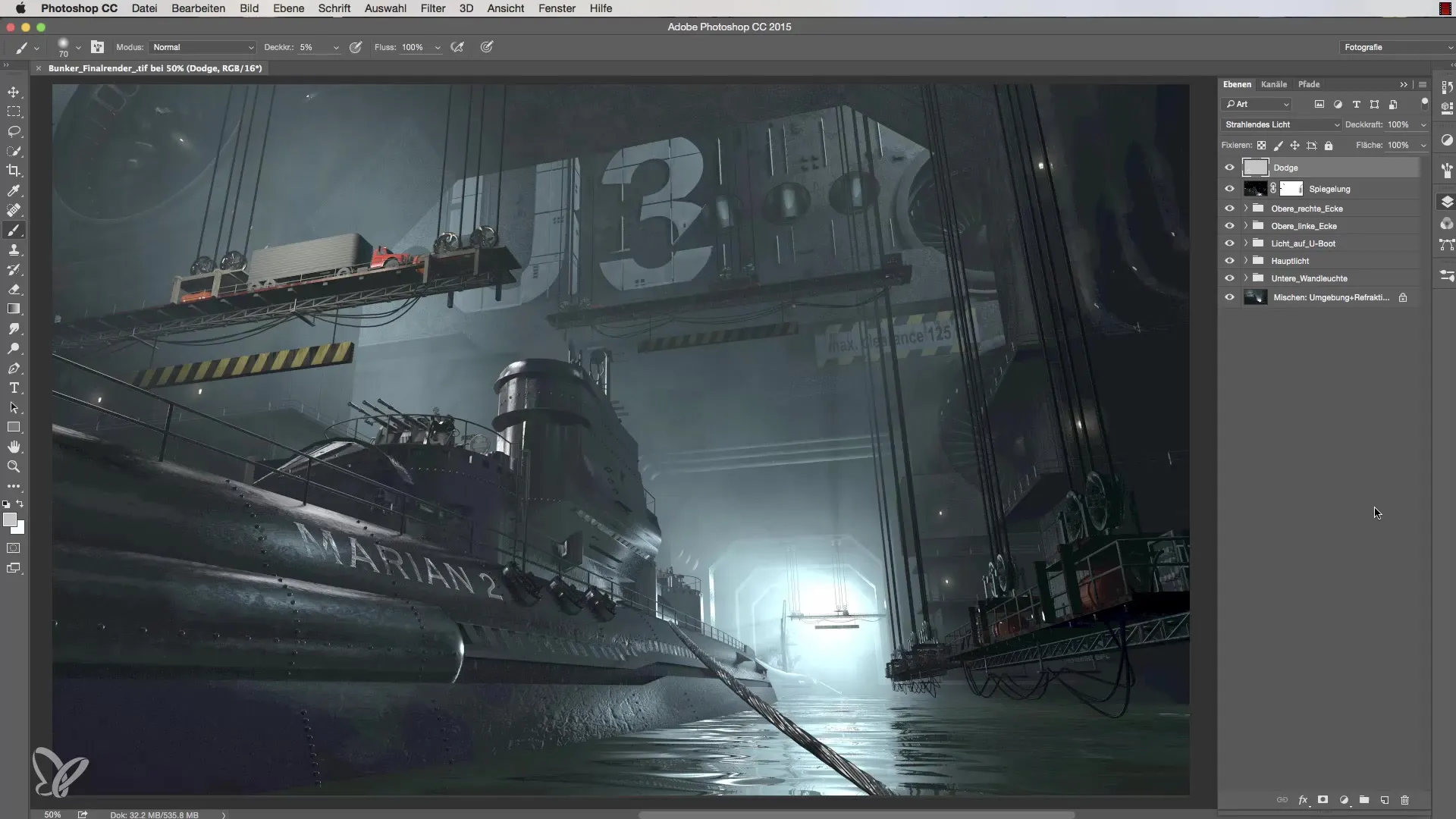
Passaggio 2: Creare la maschera
Per creare una separazione perfetta tra l'imbarcazione e lo sfondo, è necessaria una maschera di livello. Puoi farlo semplicemente cliccando sulla miniatura dell'imbarcazione tenendo premuto il tasto Command o Ctrl, per caricare la selezione. Questo passaggio viene dimostrato a 67 secondi.
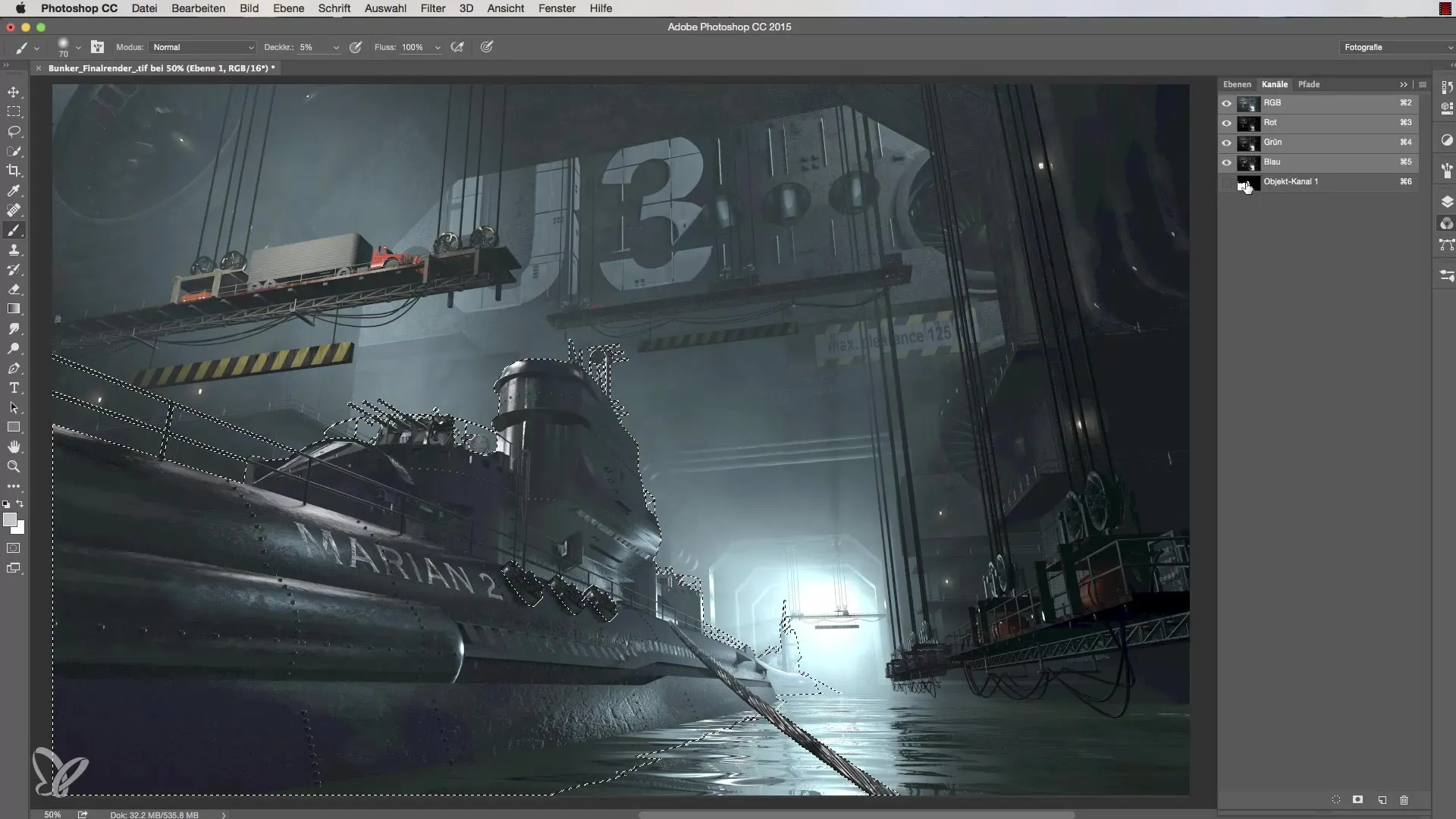
Passaggio 3: Invertire la maschera
Ora il passo successivo è invertire la maschera. Questo è importante affinché l'imbarcazione non sia più visibile, ma solo l'ambiente attorno all'imbarcazione. Puoi farlo con la combinazione di tasti Command + E. Vedi il timestamp a 91 secondi.
Passaggio 4: Dipingere la nebbia
Ora scegli un colore bianco e imposta l'opacità al 50% per vedere solo quanto basta del tuo effetto. È importante che tu non dipinga all'interno della maschera. Clicca quindi di nuovo sulla miniatura. Questo sarà illustrato a 102 secondi.
Passaggio 5: Scegliere nuovamente le punte dei pennelli
Per migliorare la tecnica di pittura, è utile utilizzare punte speciali per pennelli. Cerca tra le impostazioni dei pennelli una punta adatta. Questo passaggio sarà mostrato a 126 secondi.
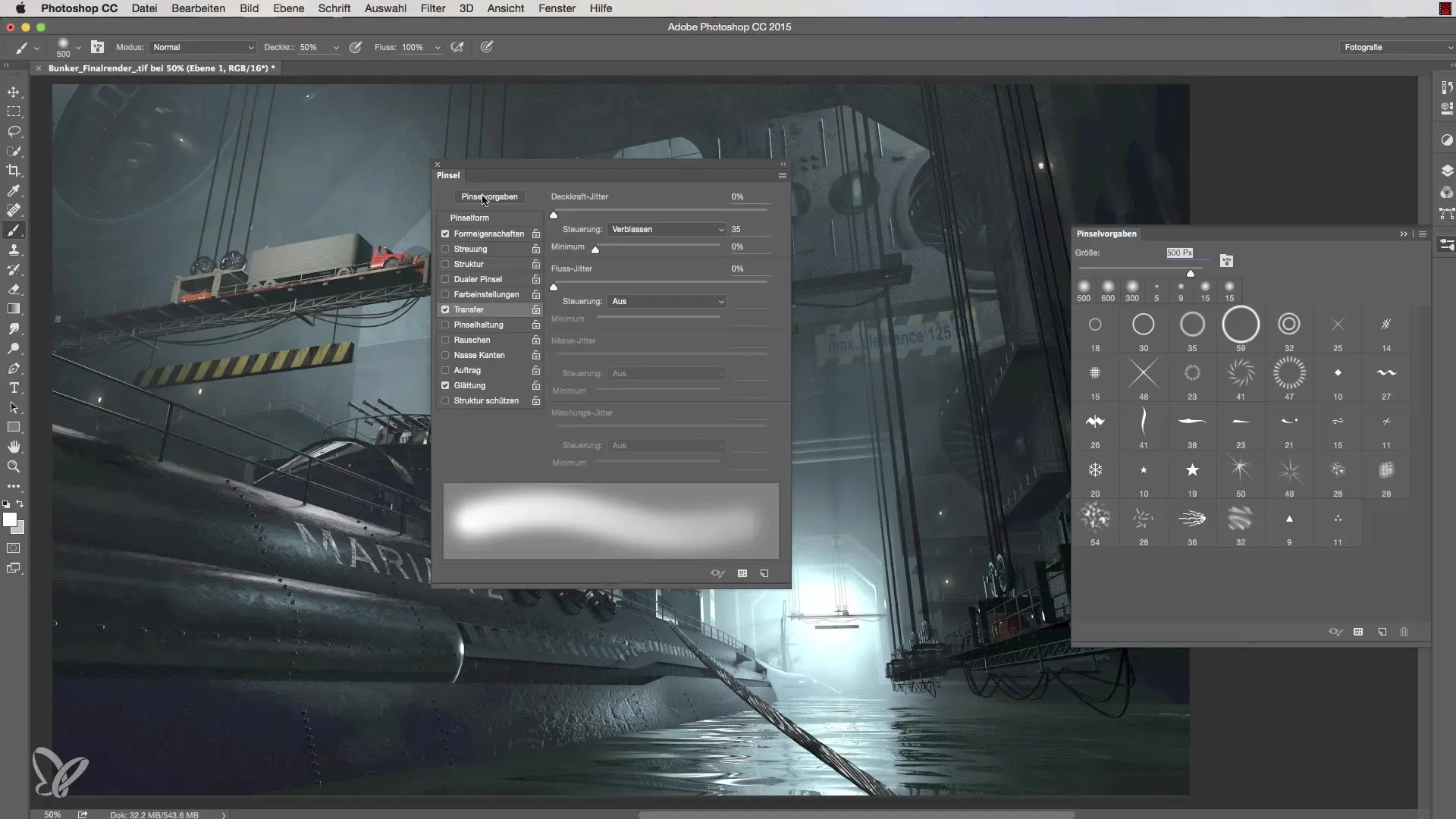
Passaggio 6: Regolare il pennello
Scegli il pennello che desideri utilizzare e regola le sue proprietà per ottenere i migliori risultati. Dovresti selezionare il pennello più grande e aggiungere un leggero angolo. Le regolazioni saranno mostrate a 180 secondi.
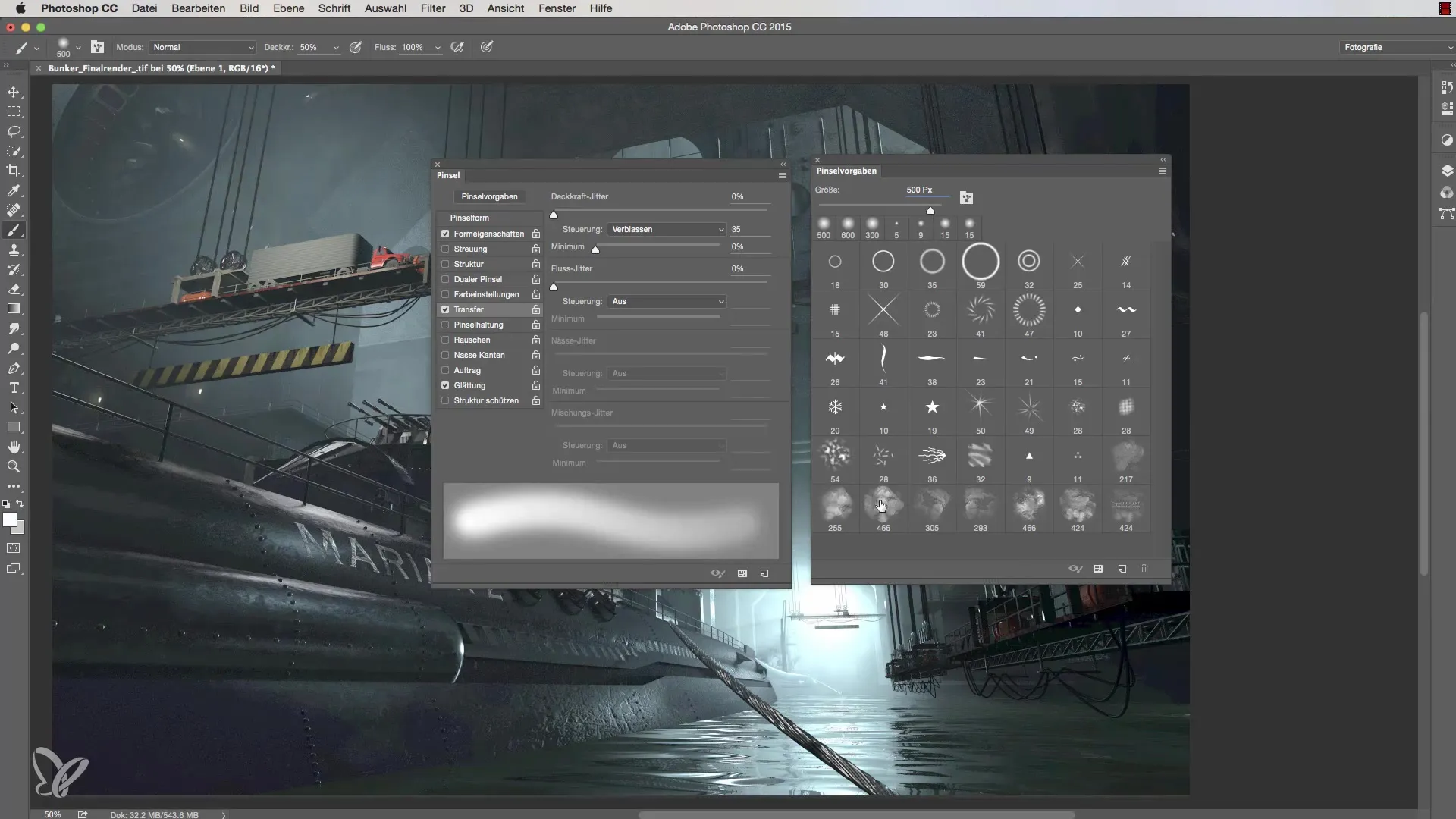
Passaggio 7: Dipingere la nebbia
Ora puoi dipingere con attenzione all'interno della maschera per aggiungere nebbia attorno all'imbarcazione. Inizia con un'opacità del 10% per avere più controllo sul risultato. Potrai vedere il risultato a 234 secondi.
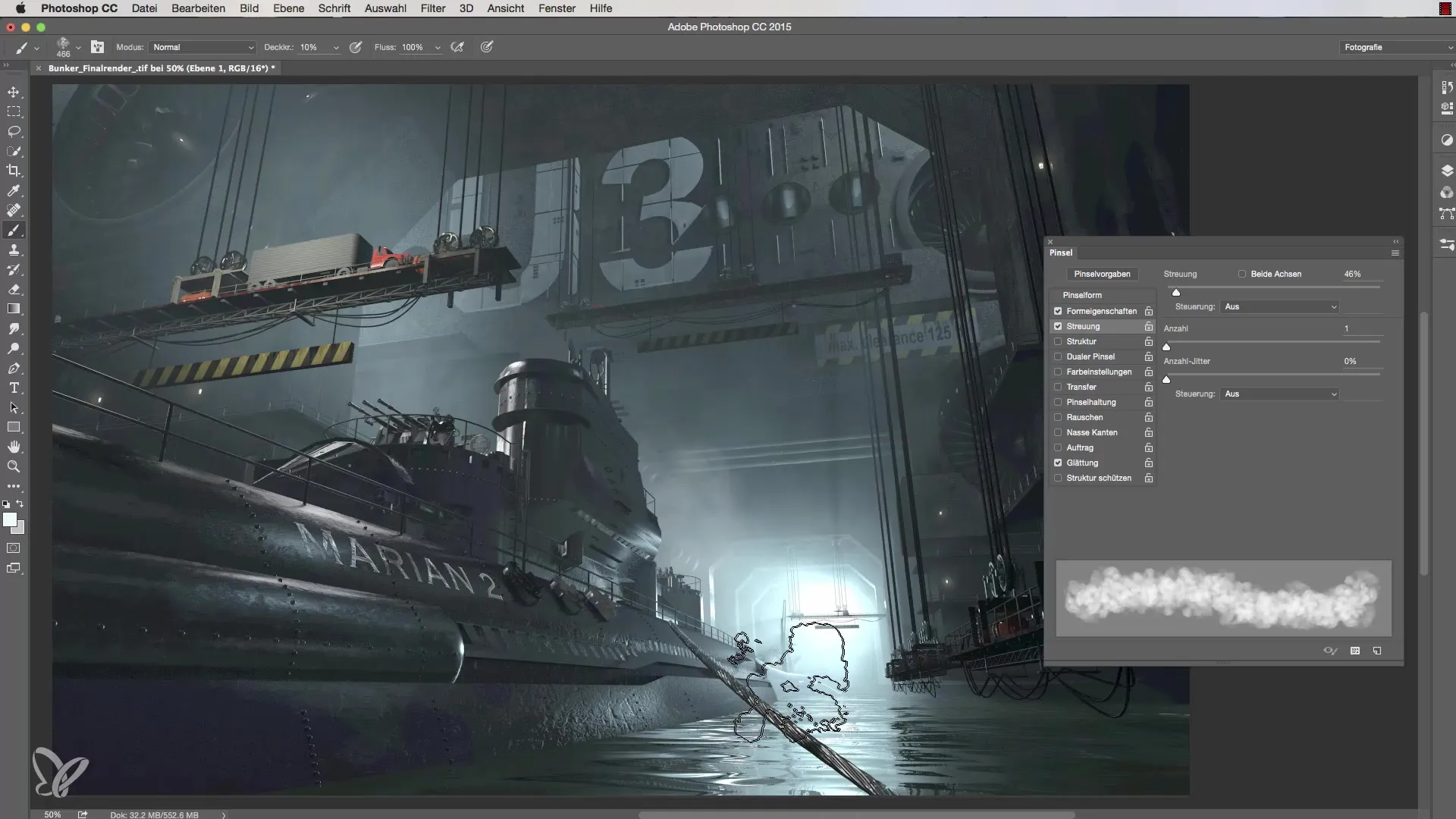
Passaggio 8: Affinamento della nebbia
Sperimenta con le dimensioni dei pennelli e l'opacità per ottenere una separazione impressionante. Fai attenzione a non esagerare, come dimostrato a 288 secondi.
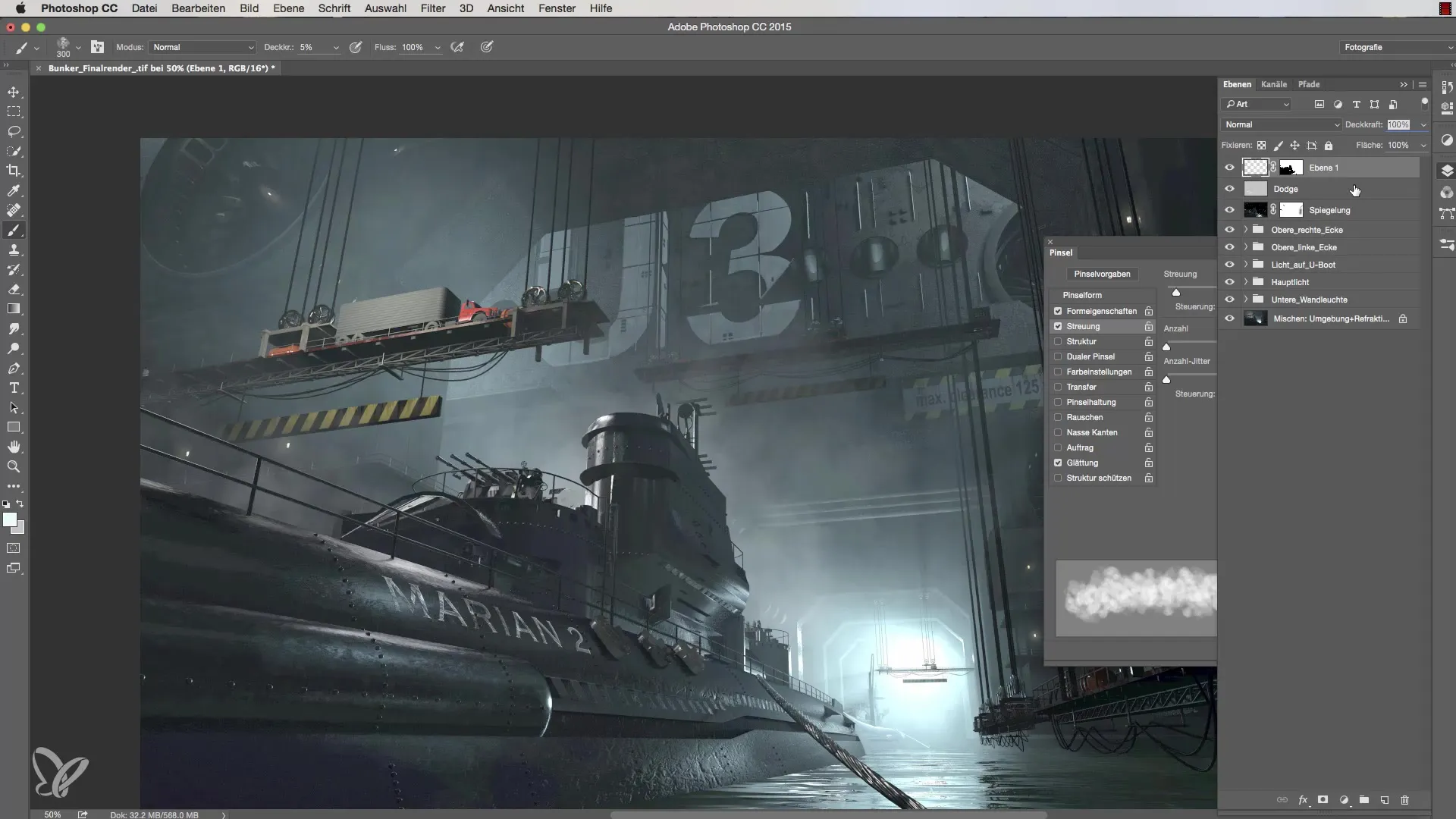
Passaggio 9: Regolare la luminosità dei oblò
Non dimenticare di prestare attenzione anche ai dettagli degli oblò. Potrebbero non essere memorizzati nel canale alpha. Disegna sopra di essi con colore nero per ottenere la luminosità desiderata. Questo sarà spiegato a 319 secondi.
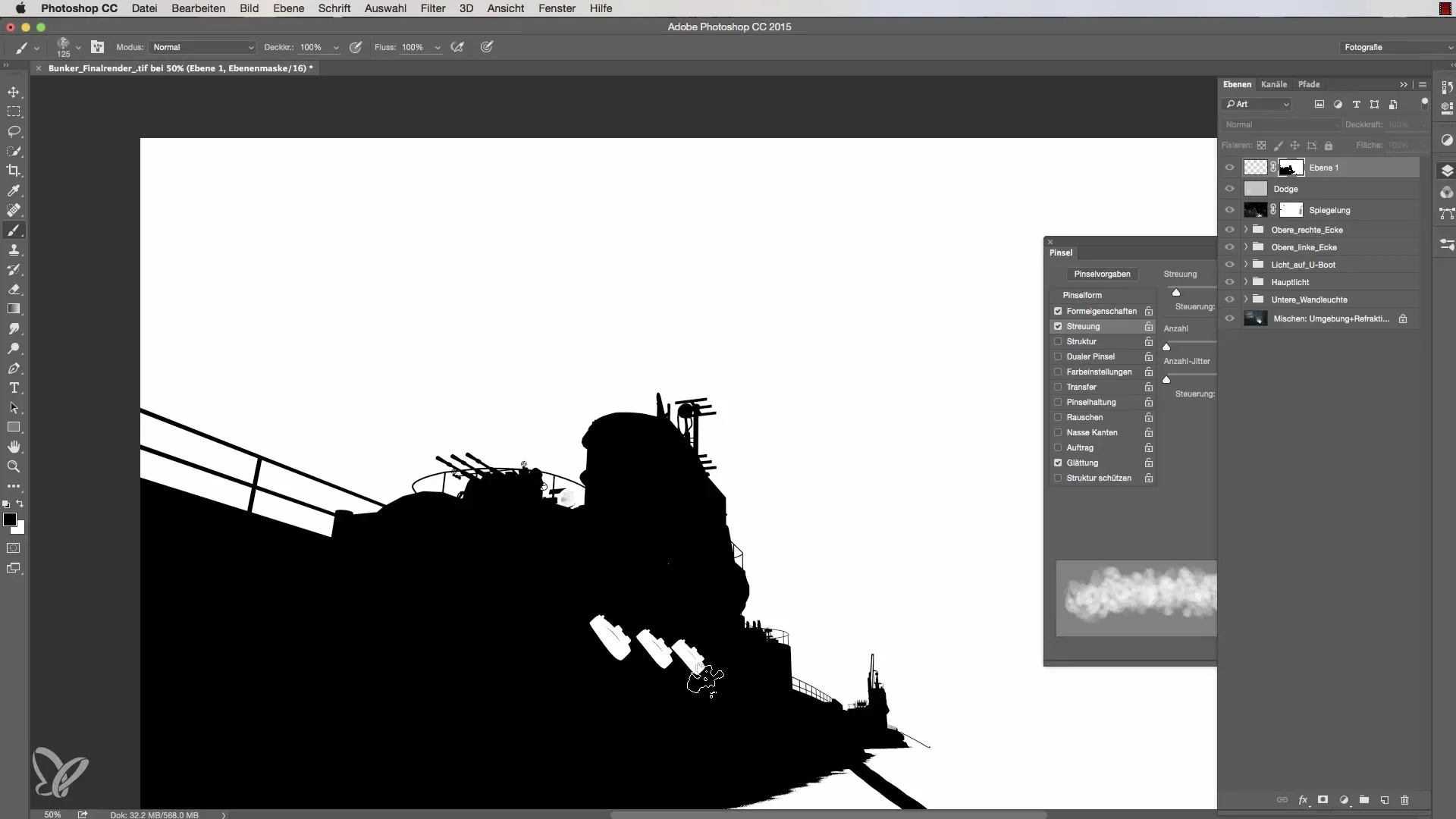
Passaggio 10: Ultimi ritocchi
Fai gli ultimi ritocchi alla tua immagine controllando i colori e l'aspetto generale della tua scena e assicurandoti che tutto appaia armonioso. Concludi questo passaggio a 342 secondi.
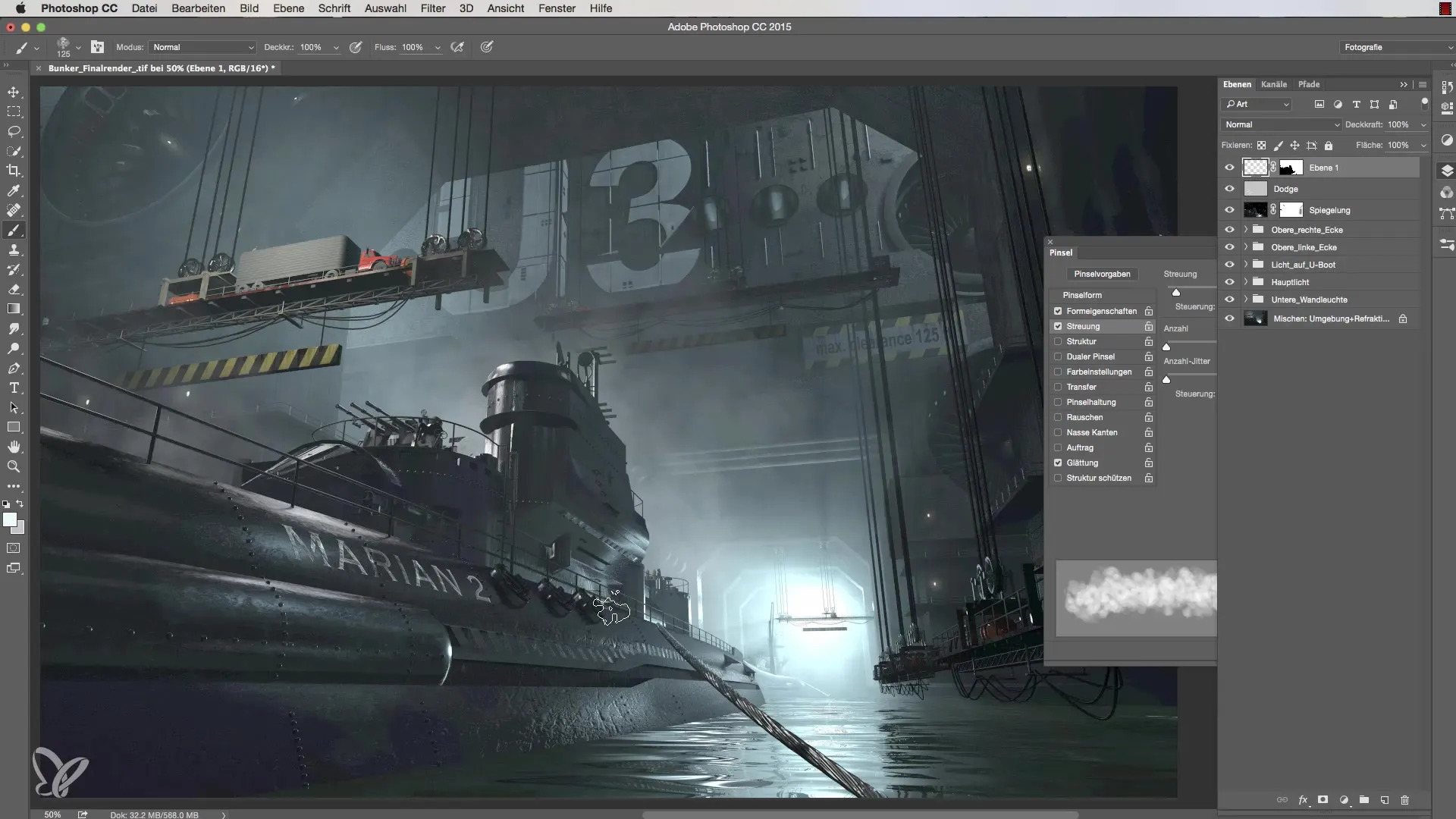
Riassunto - Illuminazione efficace in Cinema 4D: Ottimizzare la nebbia e l'atmosfera
In questa guida hai imparato come lavorare in modo efficace con una maschera di livello e migliorare la separazione tra l'anteprima e lo sfondo in Cinema 4D. Con la giusta gestione della nebbia e delle punte dei pennelli, puoi ottenere risultati impressionanti e dare più profondità e atmosfera alla tua immagine.
Domande frequenti
Come carico una selezione in Cinema 4D?Clicca sulla miniatura dell'oggetto tenendo premuto il tasto Command o Ctrl.
Qual è il senso di una maschera di livello?Una maschera di livello ti consente di nascondere o modificare parti di un'immagine senza influenzare l'originale.
Come trovo le punte dei pennelli in Cinema 4D?Puoi selezionare diverse punte dei pennelli e regolarne le proprietà nelle impostazioni dei pennelli.
Come posso assicurarmi di non dipingere troppa nebbia?Inizia con un'opacità bassa e regola l'intensità secondo necessità.
Perché non riesco a vedere la luminosità degli oblò?Potrebbero non essere memorizzati nel canale alpha e devono essere regolati manualmente.


